Konfiguracja systemu składa się z następujących elementów:
- Ustawienia agencji
- Ustawienia OfWCA
- Konfiguracja
- Korespondencja
- Aplikacje
- Konto Agent21
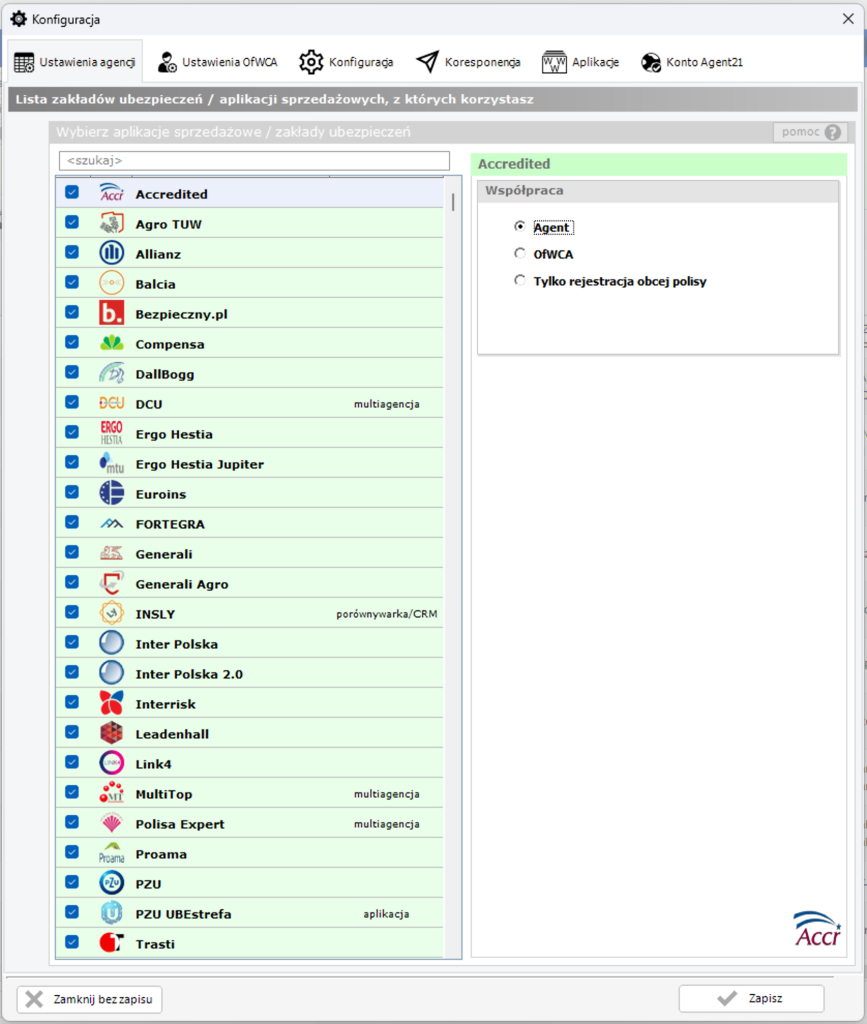
Ustawienia agencji
W tej zakładce konfigurujesz dla jakich zakładów ubezpieczeń pracujesz i chcesz mieć je dostępne przy rejestracji produktów.
INFORMACJA: Nie zaznaczaj WSZYSTKICH zakładów ubezpieczeń bo to później utrudni Ci faktyczną pracę.
UWAGA! Po wykonaniu zmiany na liście zakładów ubezpieczeń musisz zrestartować aplikację Agent21, aby właściwe przyciski do aplikacji sprzedażowych pojawiły się na panelu lewym ekranu głównego.
Ustawienia OfWCA
W tej zakładce konfigurujesz listę swoich OfWCA / pracowników. Więcej: Konfiguracja OfWCA/ pracowników w Agent21.
Konfiguracja
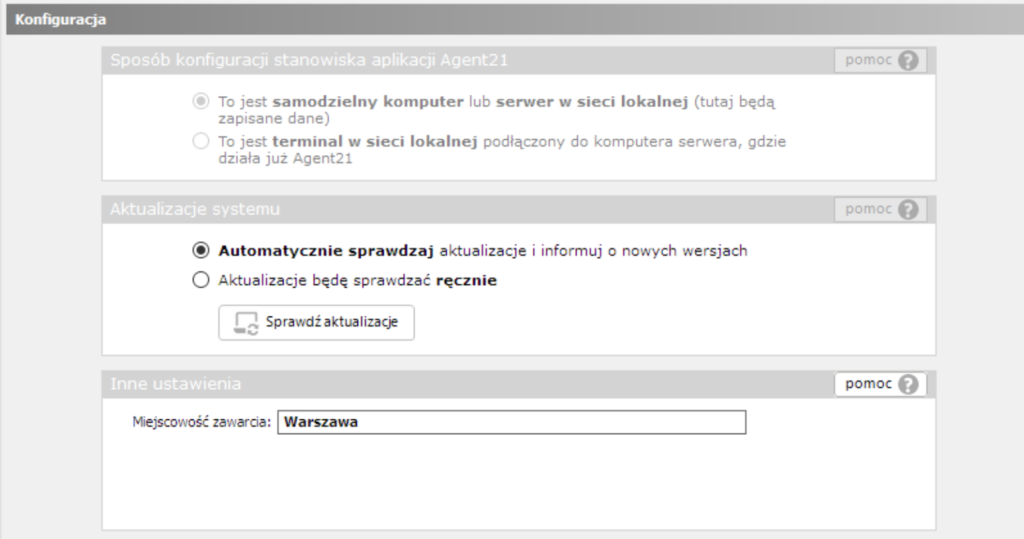
W tej zakładce konfigurujesz dodatkowe opcje systemu:
- Aktualizacja systemu: tutaj ustawiasz czy system ma automatycznie sprawdzać aktualizacje czy będziesz to robić ręcznie. Zalecam automatyczne sprawdzanie aktualizacji.
- Inne ustawienia: tutaj są pozostałe ustawienia:
- Miejsce zawarcia: to miejscowość, która będzie się drukowała na dokumentach dodatkowych (np. Wypowiedzenie umowy, wniosek o zwrot składki itp).
Korespondencja
W tej zakładce możesz skonfigurować ustawienia korespondencji elektronicznej w systemie Agent21.
Ustawienia wysyłki E-MAIL
W Agent21 możesz skonfigurować kilka profili skrzynek e-mail, z których wysyłasz korespondencję do klientów. Dzięki temu jeśli pracujesz z drugą osobą, która wysyła wiadomości ze swojej skrzynki (np. jako formalnie inny agent) – możecie mieć osobne skrzynki e-mail do wysyłania wiadomości.
Aby dodać nową skrzynkę e-mail kliknij w przycisk Nowa skrzynka e-mail.
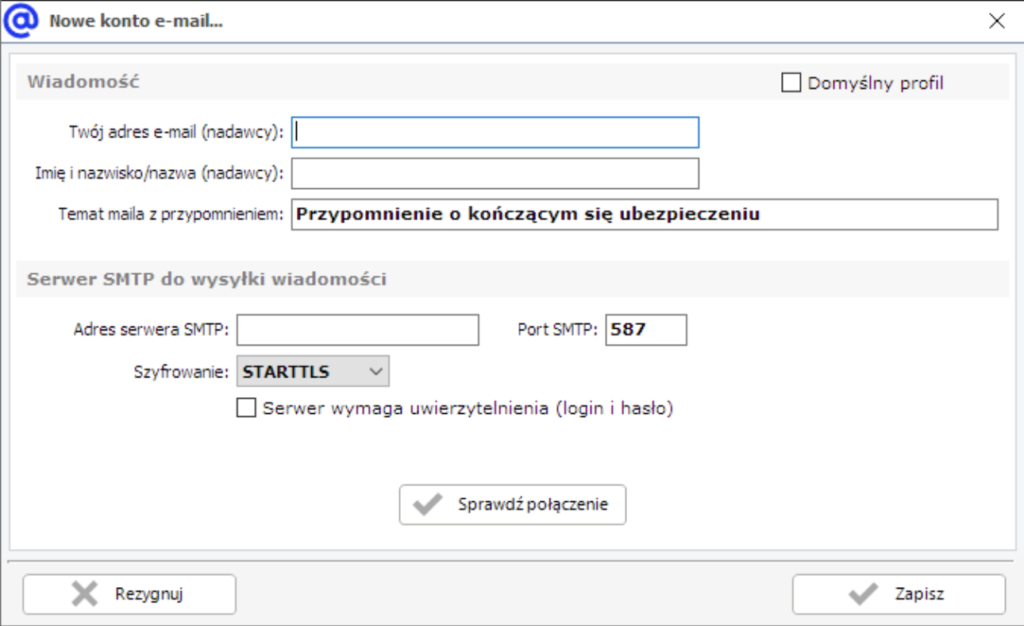
W tym polu konfigurujesz swoje konto mailowe (serwer SMTP wysyłający wiadomość e-mail), dzięki czemu będziesz mógł/mogła wysyłać przypomnienia o wznowieniach oraz inną korespondencję wprost z Agent21. Ustawienia konta mailowego to są te same ustawienia, które masz wpisane do swojego programu pocztowego.
Po wpisaniu danych konfiguracyjnych musisz kliknąć Sprawdź połączenie, aby system wysłał do Ciebie wiadomość e-mail.
UWAGA! Agent21 nie obsługuje autoryzacji OAuth2. Konto GMAIL proszę konfigurować zgodnie z instrukcjami na ekranie Agent21.
Ustawienia wysyłki SMS
W Agent21 możesz skonfigurować kilka profili bramek SMS, z których wysyłasz korespondencję do klientów. Dzięki temu jeśli pracujesz z drugą osobą, która wysyła wiadomości pod swoim nazwiskiem i w polu Nadawca chce mieć swoją nazwę – możecie mieć osobne profile bramek SMS do wysyłania wiadomości.
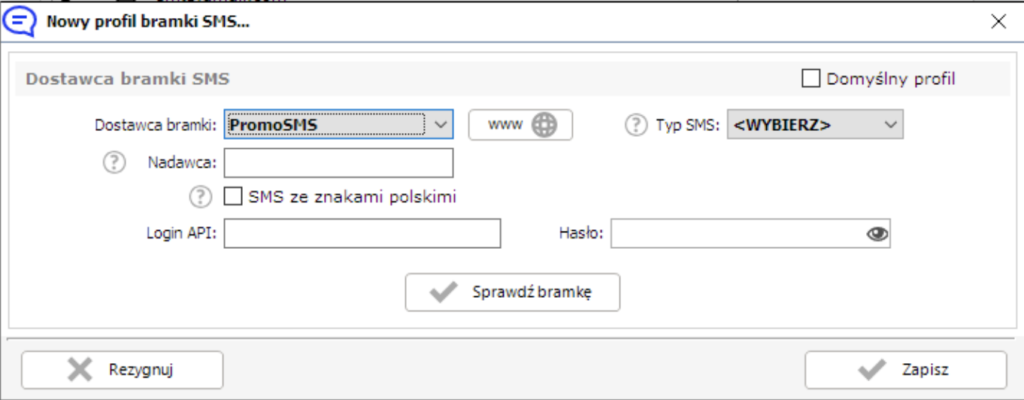
Agent21 obsługuje sześć komercyjnych bramek SMS:
- https://promosms.com/
- https://www.smsapi.pl/
- https://serwersms.pl/
- https://hostedsms.pl/
- https://smsplanet.pl/
- https://bramka.gsmservice.pl/
Aby więc dalej konfigurować wysyłkę SMS – musisz najpierw założyć konto w jednym z tych portali obsługujących komercyjne bramki SMS i zasilić je choćby minimalną kwotą (25-50 zł netto)
Po założeniu konta u jednego z w/w dostawców bramki otrzymasz „Login API” i „Hasło API” (czyli login i hasło do połączenia z usługą tej bramki). Musisz te dane wpisać w odpowiednie pola w Agent21.
Zwykły SMS z bramki jest wysyłany z losowego numeru telefonu. Aby Twój SMS był bardziej spersonalizowany – czyli w polu nadawca miał nazwę zamiast numeru – skonfiguruj sobie tę nazwę w panelu dostawcy bramki (tam znajdziesz opis jak to zrobić lub pomoże Ci pracownik dostawcy bramki). Jeśli sobie skonfigurujesz nazwę – to wpisz ją w pole „Nadawca”. I wówczas przy wysyłce SMS klientowi pokaże się ta nazwa nadawcy.
UWAGA! Agent21 nie obsługuje „dwukierunkowej” komunikacji SMS. Zatem klient nie może odpowiedzieć na SMS otrzymany z Agent21. Dlatego ważne jest, aby każda wiadomość była opatrzona nie tylko Twoim „podpisem” (imię i nazwisko/nazwa) ale również numerem telefonu do Ciebie (jako podpis pod wiadomością). Wszystkie obecnie smartfony rozpoznają numer w treści SMS więc klient będzie mógł łatwo odpisać na Twoją wiadomość – klikając w numer, który umieścisz przy podpisie.
Dodatkową opcją jest „SMS ze znakami polskimi”. Jeśli ją zaznaczysz – to Twoja wiadomość będzie zawierała polskie znaki, ale wysłanie dłuższej wiadomości będzie droższe (opis znajdziesz na stronie dostawcy).
Po skonfigurowaniu danych bramki musisz wykonać Sprawdź bramkę. Jeśli wszystko ustawiłeś/aś poprawnie to system wyślę do Ciebie wiadomość SMS.
INFORMACJA: W ustawieniach bramki możesz sobie skonfigurować kilku Nadawców. W programie Agent21 – dla każdego z tych nadawców możesz skonfigurować osobny profil bramki. Dzięki temu jeśli kilka osób wysyła wiadomości z Agent21 – to mogą być one opatrzone indywidualnymi nazwami nadawców.
Aplikacje
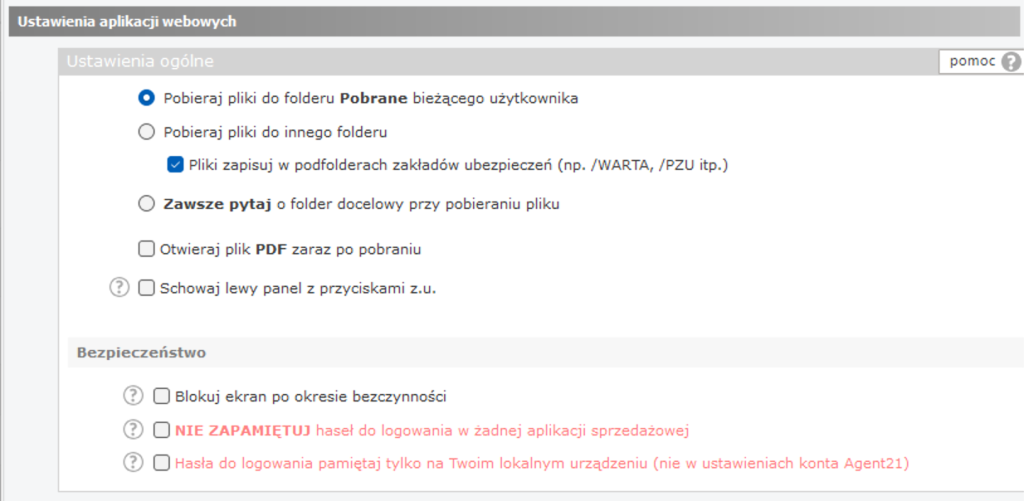
W tej zakładce konfigurujesz ustawienia programów webowych w zakresie pobierania plików (np. Pobieranie ofert, polis w PDF).
- Pobieraj pliki do folderu „Pobrane” bieżącego użytkownika – wszystkie pobrane pliki z aplikacji sprzedażowych bedą umieszczane w standardowym folderze Pobrane Windows zalogowanego użytkownika.
- Pobieraj pliki do innego folderu – wybierzesz folder do którego mają trafiać pliki pobrane z aplikacji sprzedażowych zakładów ubezpieczeń.
- Pliki zapisuj w podfolderach … – zaznaczenie tej opcji spowoduje, że jeśli na przykład będziesz pobierał plik w aplikacji Merkury – to zapisze on się w folderze „Pobrane” w podfolderze „GENERALI”. Dzięki temu Twoje pobrane pliki będą uporządkowane wg nazwy zakładu ubezpieczeń.
- Schowaj lewy panel – powoduje zamknięcie lewego panelu z listą z.u. na ekranie głównym
- Blokuj ekran po okresie bezczynności – po zaznaczeniu tej opsji i wpisaniu liczby minut – Agent21 będzie automatycznie wylogowywał użytkownika i wymagał ponownego wpisania hasła do Agent21. Ekran będzie również tak zasłonięty, że nie będzie możliwości odczytania danych osobowych ze strony która może być w tle widoczna.
- NIE ZAPAMIĘTUJ haseł do żadnej aplikacji sprzedażowej – po zaznaczeniu tej opcji (dostępnej TYLKO dla właściciela agencji) – Agent21 zablokuje możliwość „zapamiętywania haseł” w aplikacjach sprzedażowych dla wszystkich pracowników agencji. Tym sposobem zostaną wypełnione warunki zapisany w umowach agencyjnych wielu z.u., w których zabronione jest pod karą rozwiązania umowy zapamiętywanie haseł w przeglądarkach.
- Hasła do logowania pamiętaj tylko na Twoim lokalnym urządzeniu – po zaznaczeniu tej opcji hasła do aplikacji sprzedażowych będą zapisywane tylko na lokalnym dysku komputera, na którym działa Agent21. Wyłączenie tej opcji spowoduje, że hasła bedą w bezpieczny sposób przechowywane w ustawieniach konta Agent21 i niezależnie od urządzenia na którym się logujesz – hasła będą zawsze aktualne na każdym z nich.
UWAGA! Opcje Bezpieczeństwa służą zabezpieczeniu Twojej przeglądarki Agent21 przed nieuprawnionym dostępem osób trzecich. Niektóre z nich są domyślnie włączone w momencie instalacji. Aktywowanie ich – daje gwarancję, że nie łamiesz zapisów umów agencyjnych i tym samym Agent21 nie może być zakazany przez żaden z zakładów ubezpieczeń skoro nie przechowuje haseł w chmurze (w odróżnieniu od dowolnej przeglądarki typu Chrome, FireFox itp.).
Konto Agent21
W tej zakładce konfigurujesz swoje konto w usłudze Agent21 (jako właściciel licencji). Możesz zmienić dane firmy lub swoje hasło do usługi Agent21.